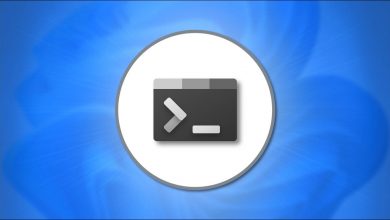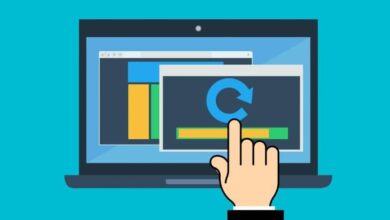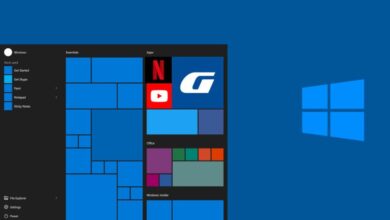كيفية الترقية إلى Windows 10 مجانًا وسهل

كيفية ترقية Windows 7 إلى أحدث إصدار Windows 10؟ كيف يمكنني التبديل من Windows 7 إلى Windows 8 أو 8.1 أو Windows 10 مجانًا؟ هل يمكن تحديث الويندوز دون فقدان البيانات؟ كيف يمكنني إنشاء نسخة احتياطية للمعلومات في Windows؟
هناك العديد من إصدارات نظام التشغيل Windows ، ومع ذلك ، اعتبارًا من 14 يناير 2020 ، ينتهي دعم Windows 7 ، لذلك تتوقف Microsoft عن تحديث نظام التشغيل Windows 7.
نظرًا لأن Microsoft لن تقوم بتحديث نظام التشغيل Windows 7 بعد الآن ، فلن تقوم أيضًا بإصدار تصحيحات ، لذا فإن أي جهاز كمبيوتر لا يزال يعمل بنظام Windows 7 يكون تحت رحمة أي مهاجم.
يمكن اختراق جميع البيانات الموجودة في Windows 7 اعتبارًا من 14 يناير 2020 . أفضل طريقة لمنع هذه الهجمات هي ترقية Windows 7 إلى Windows 8 أو 8.1 أو 10 ، لذا اليوم ، لنرى كيف يتم ذلك ، نقدم لك دليلًا بسيطًا لترقية Windows 7 الخاص بك.
ما المطلوب لترقية Windows 7 إلى Windows 8 أو 8.1 أو 10 مجانًا؟
تعد ترقية Windows 7 إلى Windows 8 أو 8.1 أو 10 أمرًا بسيطًا للغاية ويمكن القيام به مجانًا ، كل ما تحتاجه لترقية Windows 7 الخاص بك هو الحصول على محرك USB وتهيئته والحصول على اتصال جيد بالإنترنت .
متطلبات تثبيت Windows 8 أو 8.1 أو 10 هي نفسها تمامًا مثل Windows 7 ، واستهلاك الذاكرة مشابه ولا توجد اختلافات كبيرة في السرعة بين هذه الأنظمة.
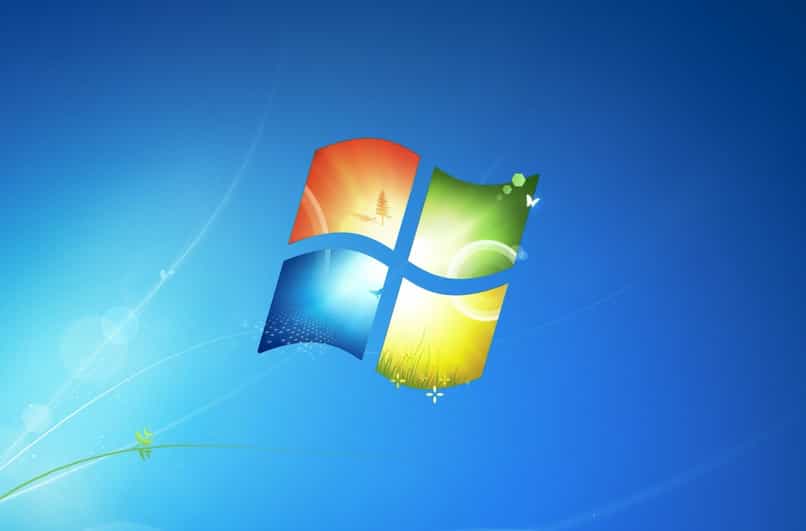
من المهم ملاحظة أنه إذا كان جهاز الكمبيوتر الخاص بك يحتوي على نظام التشغيل Windows 7 ، فلن يكون من الممكن الترقية على الفور إلى Windows 10 ، وسوف تحتاج إلى الانتقال إلى Windows 8 و 8.1 أولاً. ومع ذلك ، إذا كنت ترغب في الترقية إلى Windows 10 على الفور ، فستحتاج إلى تهيئة جهاز الكمبيوتر الخاص بك.
كيف تصنع نسخة احتياطية من المستندات حتى لا تفقد المعلومات؟
عند ترقية Windows 7 إلى Windows 8 أو 8.1 أو 10 ، فإن أفضل طريقة لحماية بياناتك ومعلوماتك هي إجراء نسخ احتياطي للمستندات والبرامج الخاصة بك قبل إعادة تهيئة الكمبيوتر لترقية Windows.
لعمل نسخة احتياطية في Windows 7 ، من الضروري أن يكون لديك جهاز USB لتخزين كل من البيانات والمعلومات على الكمبيوتر.
تتمثل الخطوة الأولى في الدخول إلى لوحة التحكم وتحديد قسم “الأنظمة والأمان” ، وستجد ضمن هذا القسم سلسلة من الخيارات ، من بينها ضرورة النقر فوق “النسخ الاحتياطي والاستعادة”.
بعد ذلك ، يجب النقر فوق “Backup Configurator” ، فسيكون من الضروري فقط تحديد وحدة التخزين الخارجية أو محرك USB.
بهذه الطريقة ، سيقوم نظام التشغيل Windows 7 بإنشاء نسخة أو نسخة احتياطية على محرك التخزين الخارجي الذي أدخلته.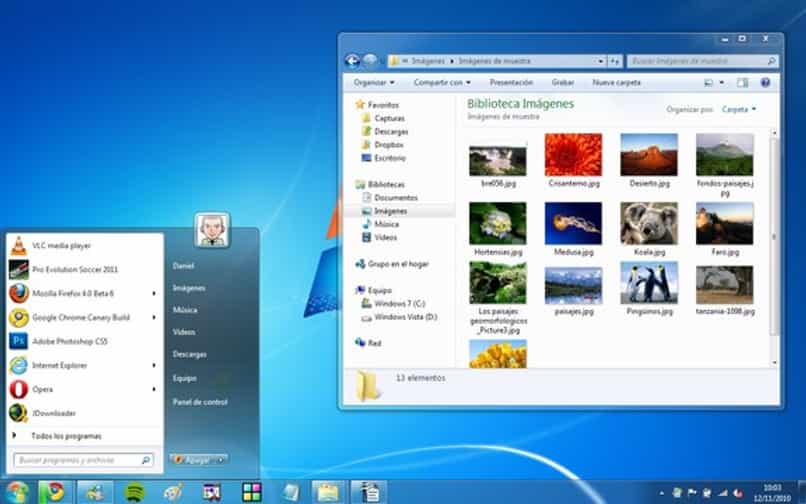
خطوات ترقية Windows 7 إلى Windows 8 أو 8.1 أو 10
لتحديث Windows 7 إلى Windows 8 أو 8.1 أو 10 ، تحتاج إلى اختيار إصدار Windows الذي تريده ، يمكن أن يكون Windows 8 أو 8.1 أو 10. ثم يجب عليك تنزيل الأداة ، ويمكن القيام بذلك مجانًا من Microsoft الرسمي الصفحة .
بمجرد تثبيت البرنامج . سيكون لديك خيار “ترقية جهاز الكمبيوتر الخاص بك الآن” أو “إنشاء وسائط التثبيت” ، يجب عليك تحديد الخيار الأول. في حالة طلب الأداة للحصول على ترخيص . فأنت بحاجة إلى إدخال ترخيص Windows 7 وكلمة مرور الكمبيوتر.
عادةً ما تكون عملية الترقية من Windows 7 إلى أي إصدار آخر عملية طويلة تستغرق حوالي 30 دقيقة ، لذلك عليك التحلي بالصبر.
بعد انتهاء البرنامج من تحديث جهاز الكمبيوتر الخاص بك . سيتم إعادة تشغيل الكمبيوتر وبالتالي يبدأ بإصدار Windows الذي اخترته. يوصى بتسجيل الدخول باستخدام حساب Microsoft بحيث يتم ربط الترخيص بالسحابة وبالتالي لا يفقده.
عند الانتهاء من عملية التثبيت . يمكنك المتابعة لإرسال جميع مستنداتك من ذاكرة USB إلى جهاز الكمبيوتر مرة أخرى.
ما هي الملفات التي احتفظ بها وأيها أفقد عندما أقوم بترقية إصدار Windows الخاص بي؟
عندما تنوي ترقية نظام التشغيل الخاص بك . يوصى بعمل نسخة احتياطية من جميع ملفاتك الشخصية على الوسائط الخارجية إلى الكمبيوتر الذي تريد ترقيته . وبالتالي تجنب مخاطر فقدان معلوماتك إذا حدث خطأ ما أثناء الترقية.
من ناحية أخرى . يحتوي Windows على وظيفة لعمل نسخة احتياطية من ملفات جميع المستخدمين ، يكفي أنه قبل بدء عملية التحديث انتقل إلى البداية ، ثم إلى لوحة التحكم . ثم حدد موقع قسم النظام والصيانة ، و هناك ستجد الخيار المسمى: «النسخ الاحتياطي والاستعادة» . إذا كانت هذه هي المرة الأولى التي تستخدم فيها هذه الوظيفة ، فسيتعين عليك النقر فوق الخيار المسمى «إعداد نسخة احتياطية» ، ثم اتبع الخطوات التي سيقدمها لك المعالج من التكوين. أنت. موجه ، هذا هو المكان الذي ستحتاج فيه إلى اختيار الملفات والمجلدات والمستندات التي تريد نسخها احتياطيًا حتى لا تضيع أثناء عملية الترقية.

إذا كنت قد أجريت هذا التكوين بالفعل من قبل ، فيجب عليك تحديد الخيار مباشرة الذي يقول: “النسخ الاحتياطي الآن” من المهم إبراز التوصية بعدم عمل هذه النسخة الاحتياطية على نفس محرك الأقراص الثابتة حيث يوجد نظام التشغيل الذي ستقوم بتحديثه مثبتة.
ما الاختلافات الجوهرية الموجودة عند تغيير إصدار Windows؟
قررت Microsoft إجراء العديد من التغييرات على الواجهة المرئية لنظام التشغيل Windows الخاص بها ، ومن أبرزها بين Windows 7 و Windows 8 نذكر ما يلي:
Windows 7 إلى 8
- تخلى Windows 8 عن قائمة البدء التقليدية لإفساح المجال لـ “شاشة البدء” ، والتي بالضغط على مفتاح “Windows” . الذي كان في السابق مجرد قائمة ، يغطي الآن الشاشة بأكملها ويسمح بالوصول إلى مجموعة متنوعة من المجلدات . البرامج ووظائف النظام في لمحة.
- في Windows 7 . كانت طريقة مشاهدة التطبيقات المفتوحة هي استخدام تركيبة المفاتيح “Alt + Tab” ، والآن في Windows 8 . ستكون طريقة إظهار التطبيقات التي فتحتها من خلال مجموعة المفاتيح “Alt + Win”.
- يعد “متجر التطبيقات” أحد أكبر الابتكارات ، حيث قامت Microsoft الآن بتضمين متجر Windows الخاص بها في Windows 8 . حيث يمكنك الحصول على مئات التطبيقات ، بما في ذلك تطبيقات لمشاهدة الأفلام والتلفزيون مثل Netflix . وكذلك تطبيقات التصميم والإنتاجية ومجموعة كبيرة ومتنوعة من البرامج الشيقة للغاية.
- هناك حقيقة فنية مهمة أخرى وهي أن Windows 8 قد قلل بشكل كبير من وقت بدء التشغيل مقارنة بسابقه ، إذا كان لديك نظامك مثبتًا على SSD . فستلاحظ أن وقت بدء التشغيل يتراوح بين 7 و 8 ثوانٍ تقريبًا .

Windows 8 أو 8.1 إلى 10
- من أكثر الاختلافات اللافتة للنظر أن نظام التشغيل Windows 10 قد تم تصميمه ليكون نظام تشغيل متعدد الأغراض ويكون متوافقًا مع مجموعة متنوعة من الأجهزة التي قد تظهر في المستقبل ، مثل الأجهزة اللوحية والهواتف وأنظمة المنزل الذكي ، والفكرة هي أن هذا النظام متوافق مع كل ما قد يأتي بعده.
- هناك اختلاف كبير آخر وهو عودة “قائمة ابدأ” . ويبدو أنه بعد ترك هذا العنصر في الإصدار 8 و 8.1 من Windows ، لم يتم قبوله جيدًا من قبل المستخدمين.
- تم تحسين استهلاك الموارد أيضًا في نظام التشغيل Windows 10 ، لذلك ، إذا كان لديك ذاكرة وصول عشوائي صغيرة أو معالج غير قوي للغاية . فسيكون هذا الإصدار قادرًا على الاستفادة بشكل أفضل من هذه الموارد ومنحك أداءً أفضل.
ما تكلفة ترخيص Windows ولماذا يكون مجانيًا على جهاز الكمبيوتر الخاص بي؟
تختلف تراخيص Windows 10 اعتمادًا على الإصدار الذي تختاره . على سبيل المثال ، الإصدار المنزلي ، للاستخدام الشخصي أو المنزلي ، يكلف 145.00 يورو (172 دولارًا) . والإصدار الاحترافي . مثالي للشركات الصغيرة ، ويكلف من 259.00 يورو (307 دولارًا) والإصدار 10 Pro لمحطات العمل بتكلفة 439.00 يورو (521 دولارًا) إذا اشتريت هذه التراخيص من موقع Microsoft الرسمي على الويب.
تتمثل طريقة الحصول على ترخيص Windows 10 مجاني لجهاز الكمبيوتر الخاص بك في الحصول على ترخيص Windows 7 نشط مثبت وترقيته إلى Windows 8 والإصدارات الأحدث إلى Windows 10 . بحيث يمكنك الاستمتاع بأحدث إصدار من نظام التشغيل بنفس الترخيص.
كيف يمكنني شراء ترخيص Windows أصلي؟
يجب عليك الوصول إلى www.microsoft.com والبحث عن قسم “التسوق” أو “التسوق”. اعتمادًا على البلد الذي تتصل منه . ستظهر لك الإصدارات المختلفة المتاحة والأسعار وطرق الدفع لإكمال عملية الشراء.

هل يمكنك الترقية من إصدار Windows إلى آخر مجانًا؟
نعم ، إذا كان لديك ترخيص أصلي نشط على نظام التشغيل الحالي الخاص بك . فيمكنك بدء عملية الترقية مجانًا تمامًا وبدون فقد ترخيصك النشط.
ما هي أجهزة الكمبيوتر التي يمكن ولا يمكن ترقيتها إلى Windows 10؟
الحد الأدنى من المتطلبات لتتمكن من تثبيت الإصدار 10 من هذا النظام هي كما يلي:
- المعالج: 1 جيجاهرتز أو معالج أسرع أو شركة نفط الجنوب
- ذاكرة الوصول العشوائي: 1 غيغابايت (GB) لـ 32 بت أو 2 غيغابايت لـ 64 بت
- مساحة القرص الصلب: 16 جيجابايت لنظام تشغيل 32 بت أو 20 جيجابايت لنظام تشغيل 64 بت
- بطاقة الرسومات: DirectX 9 أو أحدث مع برنامج تشغيل WDDM 1.0
- الشاشة: 800 × 600 بكسل.
إذا كانت لديك هذه المتطلبات أو أكثر ، فإن جهاز الكمبيوتر الخاص بك مناسب لتثبيت إصدار Windows 10.